Czy próbowałeś zaktualizować przeglądarkę internetową Vivaldi i pojawił się błąd Aktualizacja Vivaldi nie powiodła się? Jeśli tak, to trafiłeś we właściwe miejsce.
W tym artykule zajmiemy się najlepszymi metodami rozwiązania tego problemu z Vivaldi i sprawimy, aby działał tak płynnie, jak kiedyś.
Co zrobić, jeśli Vivaldi nie zaktualizuje się? Aby rozwiązać ten problem, należy usunąć wszelkie resztki plików Vivaldi z komputera. Alternatywnie możesz spróbować usunąć wszystkie pliki tymczasowe z komputera. Jeśli to nie pomoże, ostatnią opcją byłoby zmodyfikowanie rejestru.
Jak mogę naprawić błąd aktualizacji Vivaldi?
- Sprawdź, czy na dysku twardym pozostały pliki Vivaldi
- Wyczyść foldery tymczasowe z systemu Windows
- Sprawdź, czy w rejestrze systemu Windows nie ma uszkodzonych plików
- Usuń Vivaldi Update Notifier z rejestru
- Przełącz na inną przeglądarkę
1. Sprawdź, czy na dysku twardym pozostały pliki Vivaldi
Czasami pozostawione pliki mogą powodować błąd aktualizacji Vivaldi. Aby to naprawić, wykonaj następujące kroki:
- otwarty Eksplorator Windows.
- Kliknij Ten komputer z drzewa folderów.
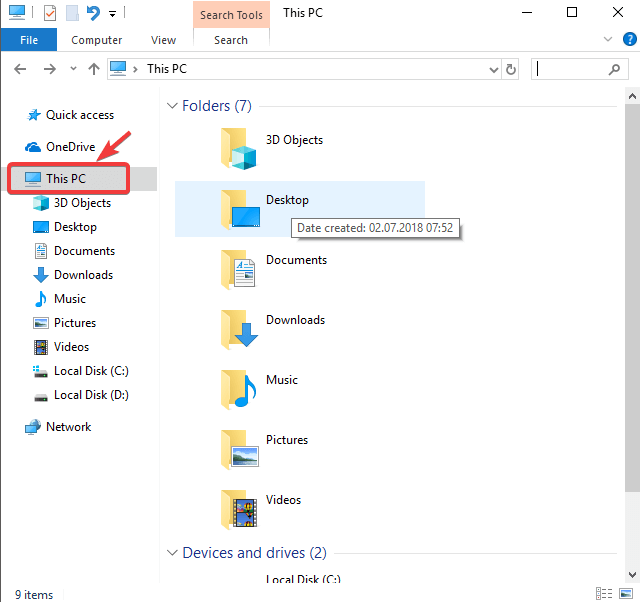
- Rodzaj vivaldi.exe wewnątrz paska wyszukiwania.

- Usuń wszystkie pliki znalezione podczas wyszukiwania.
2. Wyczyść foldery tymczasowe z systemu Windows
Uwaga: System Windows przechowuje pliki tymczasowe w dwóch folderach na komputerze. Pierwszy to folder systemowy i jest używany przez system Windows do przechowywania plików tymczasowych. Drugi folder Temp służy do przechowywania danych przez aplikacje używane na komputerze. Oto jak wyczyścić oba:
- naciśnij Klawisz Windows + R. klawisze na klawiaturze.
- W wyświetlonym oknie podręcznym napisz TEMP, i naciśnij Wchodzić.

- Spowoduje to otwarcie pierwszego folderu tymczasowego. Po prostu usuń wszystkie znalezione tam pliki.
- W oknie Uruchom wpisz % TEMP% i naciśnij Wchodzić.

- Otworzy się okno z plikami tymczasowymi. Usuń je wszystkie.
- Spróbuj zaktualizować Vivaldi jeszcze raz.
Czy wiesz, że możesz planować motywy w przeglądarce Vivaldi? Dowiedz się, jak tutaj.
3. Sprawdź, czy w rejestrze systemu Windows nie ma uszkodzonych plików
- wciśnij Klawisz Windows + R. klawisz
- Wpisz regedit i naciśnij Wchodzić.

- Wybierać tak jeśli pojawi się okno z pytaniem, czy chcesz wprowadzić zmiany (będziesz potrzebować uprawnień administratora).
- To otworzy Edytor rejestru.
- Przejdź do następującego klucza
Komputer \ HKEY_CURRENT_USER \ Software \
Microsoft \ Windows \ CurrentVersion \ Uninstall. - Usuń Vivaldi folder tam znaleziony.

- Uruchom ponownie komputer, a następnie spróbuj ponownie zaktualizować Vivaldi.
4. Usuń Vivaldi Update Notifier z rejestru
Czasami niektóre wartości rejestru mogą powodować niepowodzenie aktualizacji Vivaldi. Możemy to jednak naprawić, wykonując następujące czynności:
- otwarty Edytor rejestru.
- Korzystając z drzewa nawigacji po prawej stronie, przejdź do
Komputer \ HKEY_CURRENT_USER \ Software \
Microsoft \ Windows \ CurrentVersion \ Run
- Jeśli widzisz Vivaldi Update Notifier na liście po lewej stronie, usuń go i uruchom ponownie komputer.
5. Przejdź do innej przeglądarki
Jeśli nadal nie możesz zaktualizować Vivaldi i cieszyć się zoptymalizowaną wersją przeglądarki, powinieneś również rozważyć przejście na inną przeglądarkę.
Ponieważ używasz Vivaldi, zakładamy, że prywatność jest dla Ciebie bardzo ważna. W związku z tym zalecamy zainstalowanie przeglądarki zorientowanej na prywatność, takiej jak UR Browser.
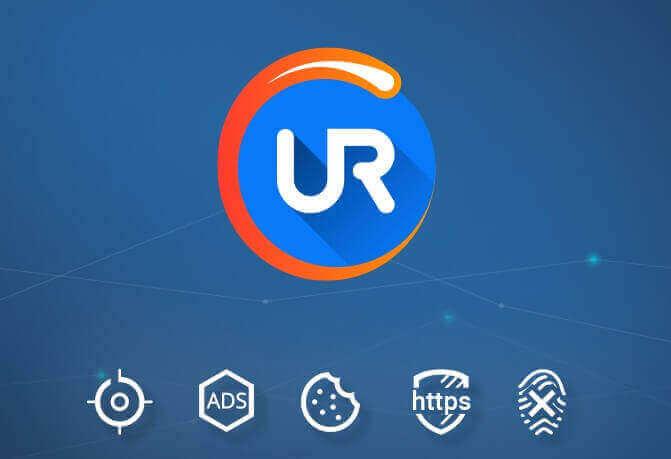
Podobnie jak Vivaldi, przeglądarka UR pozwala w pełni dostosować interfejs użytkownika, aby wyświetlał informacje, które są dla Ciebie ważne.
W tym artykule zbadaliśmy kilka bardzo przydatnych metod, które zostały udowodnione w celu rozwiązania błędu niepowodzenia aktualizacji Vivaldi. Aby uzyskać najlepsze wyniki, należy dokładnie wykonać czynności przedstawione w tym przewodniku.
Daj nam również znać, jak te metody działały dla Ciebie, a jeśli masz jakieś sugestie, skorzystaj z zamieszczonej poniżej sekcji komentarzy.

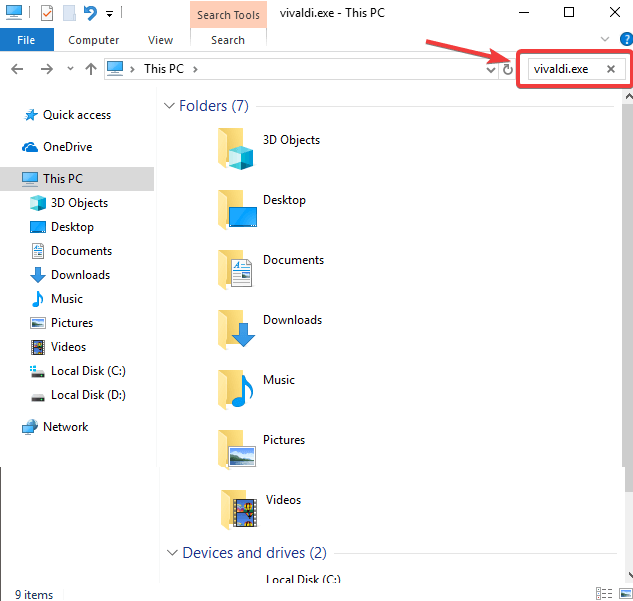
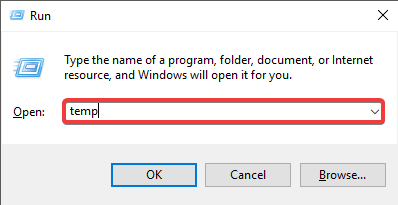
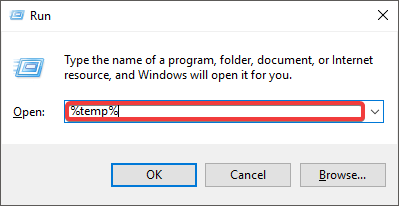
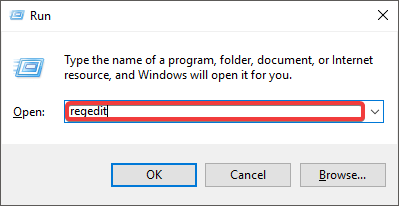
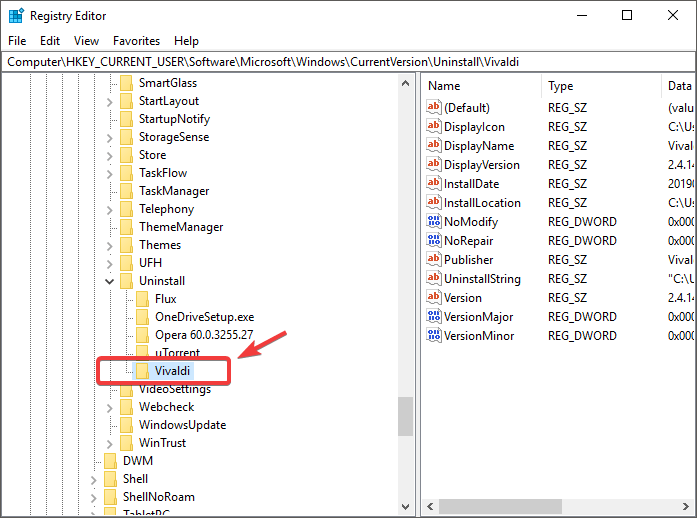
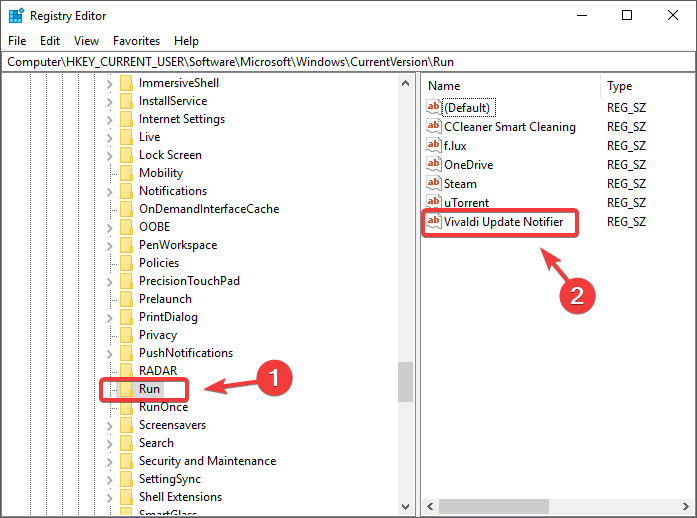
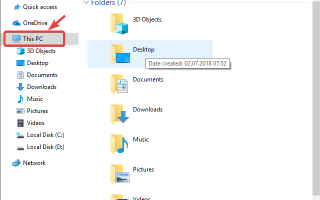
![Przeglądarka nie obsługuje wyboru urządzenia wyjściowego [QUICK FIX]](https://pogotowie-komputerowe.org.pl/wp-content/cache/thumb/ed/262e26c6f26d7ed_150x95.png)


